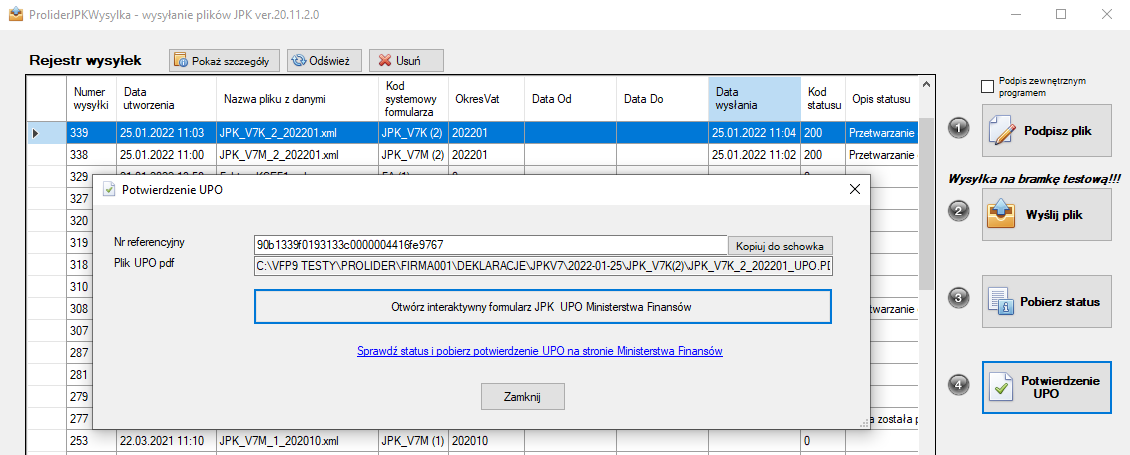Wywołanie programu do wysyłki
W celu wysłania pliku JPK_V7 wysyłka należy w programie Rejestr JPK_V7 wybrać przycisk Twórz wysyłkę.
Włączony domyślnie znacznik "automatycznie" spowoduje automatyczne przygotowanie danych do wysyłki po wywołaniu przycisku Twórz wysyłkę.
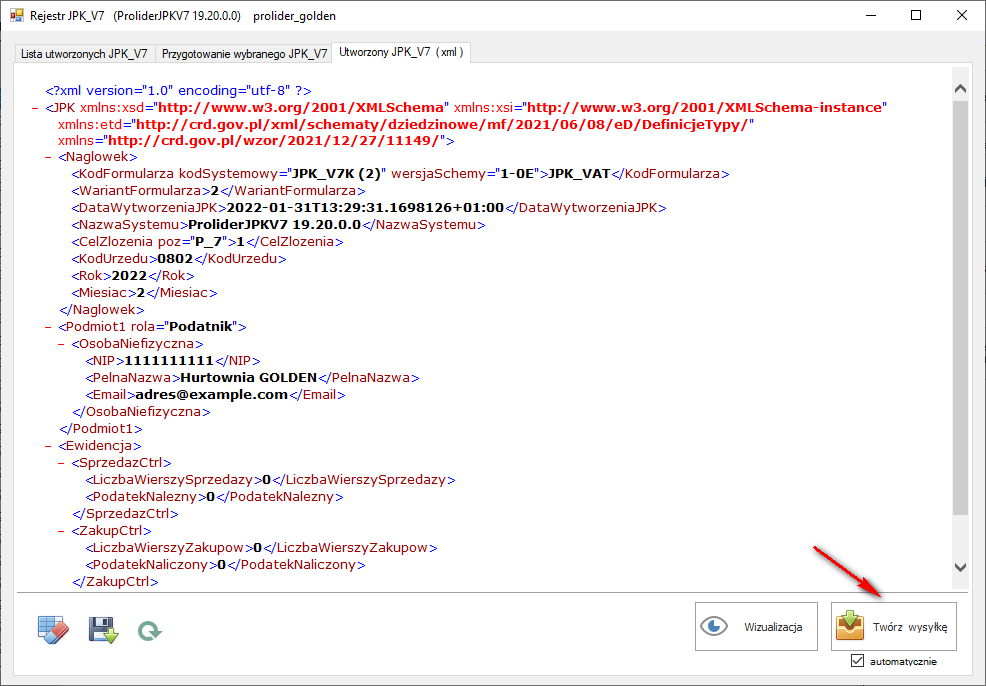
W celu wysłania innych plików JPK należy w programie ProliderJPK wybrać przycisk Wysyłki plików JPK.
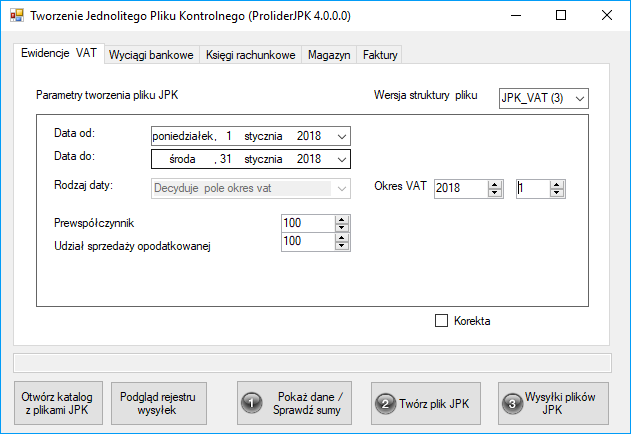
Automatyczne tworzenie wysyłki
Po wybraniu przycisku Twórz wysyłkę w programie Rejestr JPK_V7 zostanie otwarte następujące okno programu do wysyłki.
Po otwarciu okna wysyłki zostanie automatycznie przygotowana wysyłka (w przypadku ustawionego parametru automatycznie znajdującego się pod przyciskiem Twórz wysyłkę) .
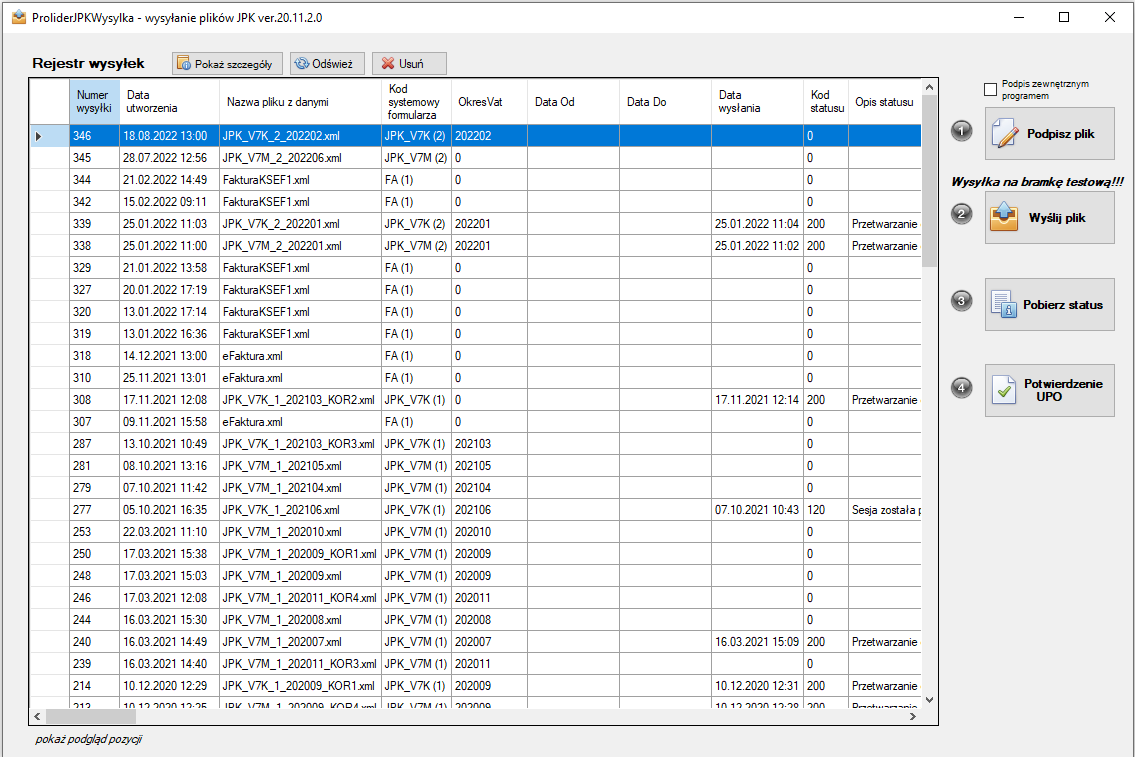
Ręczne tworzenie wysyłki
Ręczne utworzenie wysyłki jest konieczne:
•w przypadku gdy w Rejestr JPK_V7 wyłączony jest parametr automatycznego tworzenia wysyłki dla pliku JPK_V7,
•gdy przygotowywana jest wysyłka dla innych plików JPK w programie ProliderJPK.
W celu przygotowania wysyłki należy wybrać przycisk Przygotuj plik do wysłania.

Po utworzeniu wysyłki na liście rejestru wysyłek pojawi się nowa pozycja:
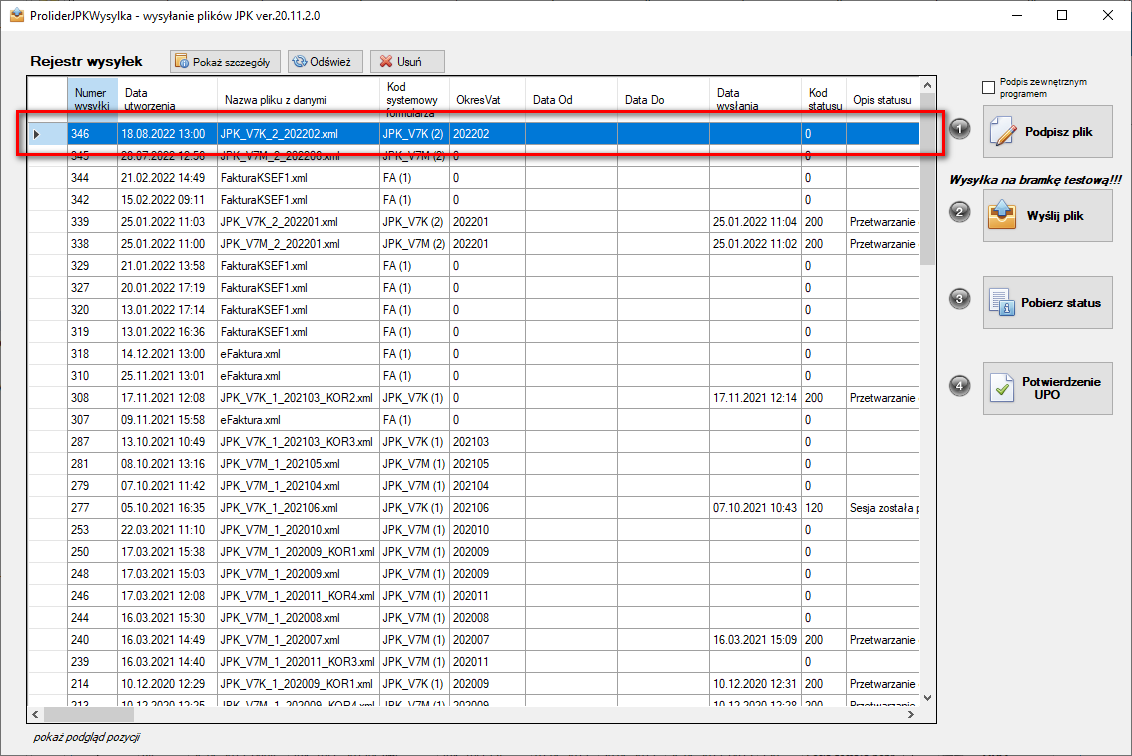
Podpisywanie pliku wysyłkowego
Przed wysłaniem pliku JPK należy go podpisać wysyłkę jednym z następujących sposobów:
1.podpisem kwalifikowanym bezpośrednio w programie Prolider JPK Wysyłka
(opis znajduje się poniżej)
2.podpisem kwalifikowanym poprzez zewnętrzną aplikację dostarczonę przez wystawcę certyfikatu
(opis znajduje się w Podpisywanie pliku wysyłkowego przez aplikację zewnętrzną)
3.poprzez profil zaufanyc EPUAP.
(opis znajduje się w Podpisywanie pliku wysyłkowego przez EPUAP)
Podpisywanie pliku podpisem kwalifikowanym bezpośrednio w programie Prolider JPK Wysyłka
W celu podpisania pliku podpisem kwalifikowanym należy wybrać przycisk Podpisz plik.
Zostanie wyświetlone następuące okno. W oknie tym należy wbrać odpowiedni certyfikat. W celu rozwinięcia listy dostępnych certyfikatów należy wybrać opcję Więcej opcji.
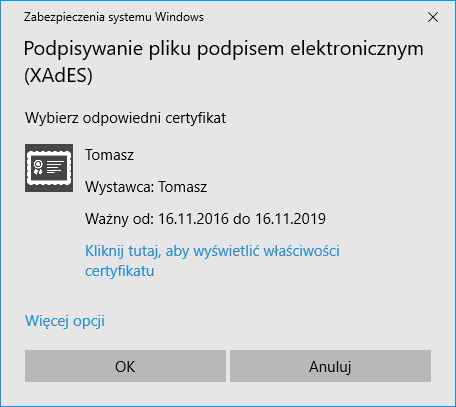
Po wybraniu certyfikatu i zatwierdzenie wyboru przyciskiem OK pojawi się kolejne okno, w którym należy wprowadzić kod PIN:
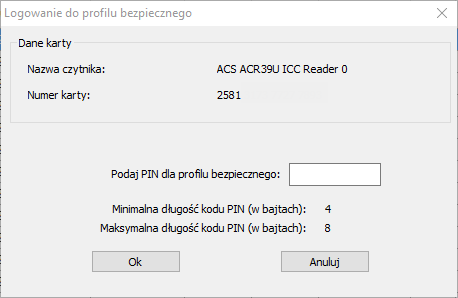
Po wybraniu przycisku OK plik wysyłkowy zostanie podpisany podpisem elektronicznym i będzie go można wysłać na serwer do Ministerswa Finansów.
Wysyłanie pliku JPK
Po podpisaniu pliku wysyłkowego należy wybrać przycisk Wyślij plik.
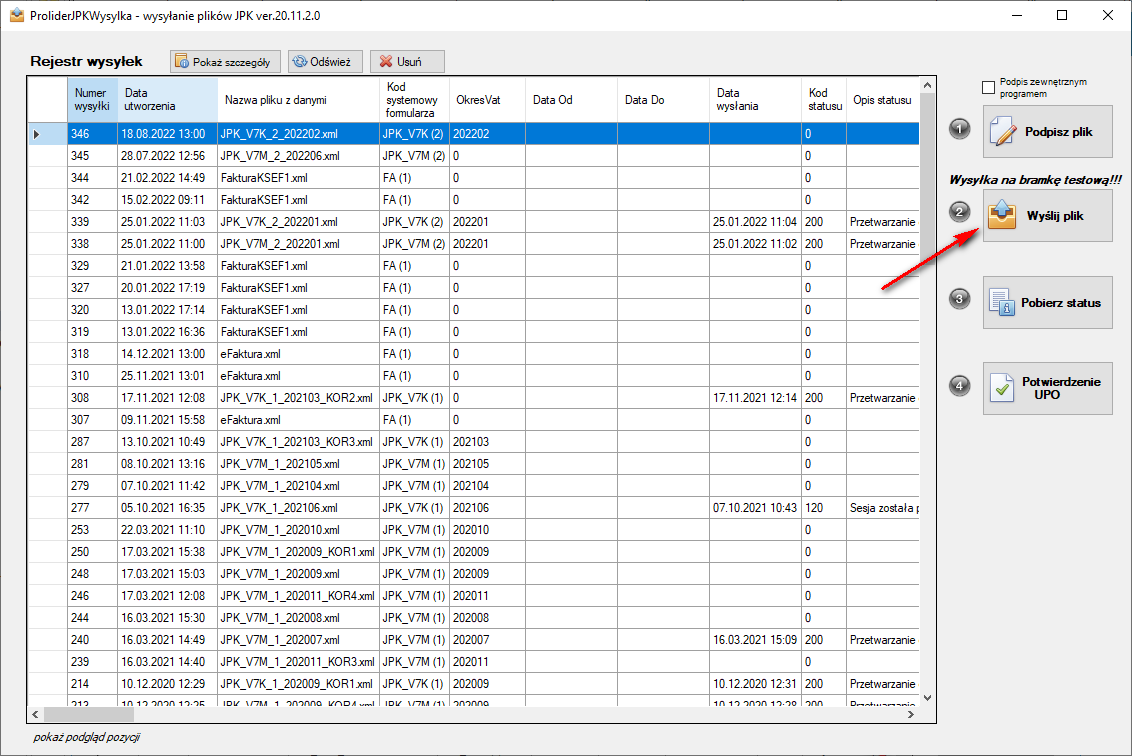
Pobieranie statusu wysyłki oraz UPO
Po wysłaniu pliku należy wybrać przycisk Pobierz status.
Po pomyślnym przetwarzeniu i przyjęciu pliku zostanie zwrócony kod statusu 200 i będzie można pobrać potwierdzenie UPO.
Po wyborze przycisku Potwierdzenie UPO można podejrzeć i skopiować numer referencyjny oraz otworzyć i wydrukować formularz UPO.